Ако тражите висококвалитетни Теамс или Зоом видео позив на радној површини или лаптопу без куповине додатног хардвера, онда можете да користите свој Андроид телефон као веб камеру. Ево како.
Преузмите ДроидЦам на свој Виндовс 10 лаптоп или десктоп , као и на свој Андроид телефон .
Подесите апликације у складу са тим и уверите се да су ваш Андроид и рачунар на истој ВиФи мрежи
Покрените апликацију ДроидЦам на свом Андроид телефону и такође на Виндовс-у. Дајте дозволе за Андроид и узмите у обзир и ВиФи ИП као и ДроидЦам порт.
Унесите ВиФи ИП и бројеве ДроидЦам порта у Виндовс 10 апликацији тако да се подударају и на ПЦ-у и на Андроид-у. Искуство можете подесити и преко УСБ кабла
Притисните Старт
Отворите Теамс и промените унос веб камере у ДроидЦам
Наменска веб камера може учинити много за рад од куће током карантина и глобалне пандемије. Веб камере на већини преносних рачунара често немају висок мегапиксела или ХД квалитет, и можда ћете на крају изгледати замућено и ван фокуса у видео позивима у поређењу са осталим вашим колегама.
На Амазону можете јефтино пронаћи веб камере које ће вам помоћи да решите тај проблем, али да ли сте знали да свој Андроид мобилни телефон такође можете да користите као веб камеру у тимовима? Очигледно је лакше само започети позив са својим телефоном на Теамс-у (пошто ће овај процес захтевати коришћење апликација и софтвера трећих страна), али ово је прилично лепо решење и алтернатива ако тражите високо- квалитетни Теамс или Зоом позивају директно на радну површину или лаптоп без куповине додатног хардвера.
Предуслови
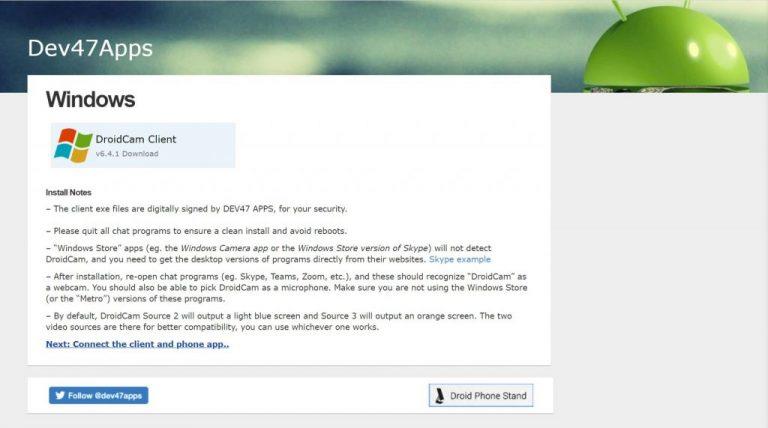
За почетак желимо само да приметимо да ће се наш водич фокусирати на коришћење Андроид телефона, јер је ово најједноставнији и најлакши начин да се ствари раде. Ако тражите кораке о томе како да користите иПхоне као веб камеру за тимове, накнадно ћемо пратити у другом чланку јер је то потпуно другачији процес.
У сваком случају, на Андроид страни ствари, мораћете да преузмете ДроидЦам . То је бесплатан софтвер за Виндовс 10. Такође морате да га преузмете на свој Андроид телефон. Апликација је компатибилна са свим Андроид телефонима који користе Андроид 5 или новији, што не би требало да представља проблем у 2021.

Прво, преузмите ДроидЦам на свој Виндовс 10 лаптоп или десктоп, као и на свој Андроид телефон. У оперативном систему Виндовс 10, уверите се да сте затворили све апликације за ћаскање, укључујући Теамс или Едге. Двапут кликните на инсталатер и пратите упутства на екрану. Такође, уверите се да су ваш Андроид телефон и рачунар на истој мрежи (било етернет или ВиФи.)
Имајте на уму да постоји и упозорење. Апликације Мицрософт Сторе-а као што су апликација Виндовс Цамера или Сторе верзија Скипе-а неће открити ДроидЦам, и уместо тога морате да набавите верзије програма за десктоп рачунаре. И даље би требало да добро функционише са .еке верзијама Теамс-а (пошто Теамс нема апликацију Виндовс Сторе) или Слацк-а.
Имајте на уму да ћете, иако је ДроидЦам бесплатан, видети огласе у Андроид апликацији. Ово вам неће сметати у искуству, али постоје неке карактеристике ДроидЦам-а у којима ћете можда морати да преузмете ДроидЦамКс (плаћену верзију апликације) да бисте уживали. То укључује без реклама и виши квалитет видеа и подешавања контраста и оштрине. То је куповина од 5 долара, и даље јефтинија од веб камере од 50 долара и више.
Преузмите КР-код
ДроидЦам - Веб камера за ПЦ
Програмер: Дев47Аппс
Цена: бесплатно
Преузмите КР-код
ДроидЦамКс - ХД веб камера за ПЦ
Програмер: Дев47Аппс
Цена: 5,49 долара
Покрените апликације
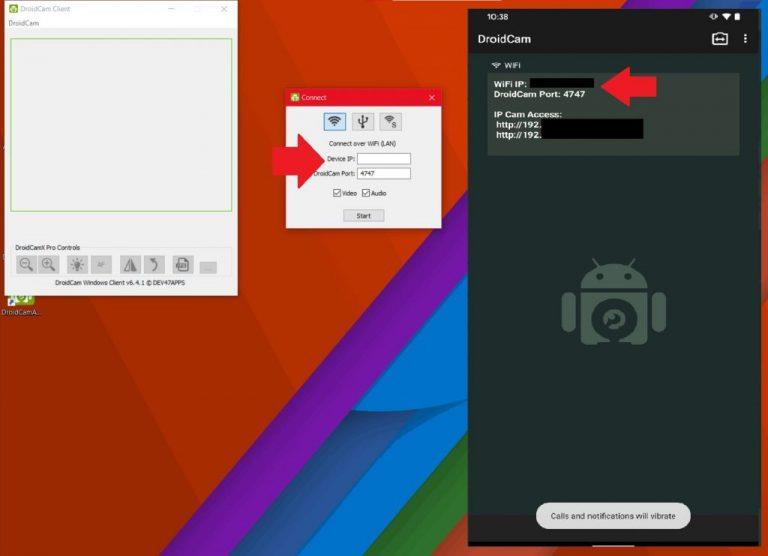
Са апликацијама преузетим и на Андроид и на Виндовс 10, сада можете да почнете. Покрените ДроидЦам на Виндовс 10. Затим отворите апликацију ДроидЦам са покретача или почетног екрана на Андроид-у. Постоје две ствари које можете да урадите одавде, па надаље. Можете да повежете свој телефон као веб камеру преко ВиФи-а или преко УСБ кабла.
Прво ћемо почети са везама преко ВиФи-а. Још једном проверите да ли су и телефон и рачунар на истој ВиФи мрежи. Затим отворите ДроидЦам на Андроид-у. Након што му доделите дозволе, требало би да видите неке информације на екрану свог Андроид телефона. Имајте на уму и ВиФи ИП као и ДроидЦам порт.
Сада се вратите на рачунар са оперативним системом Виндовс 10 и унесите оба та броја у прозор Цоннецт који је отворен. Ако није отворена, поново покрените апликацију. Када унесете оба, означите поља и за видео и аудио. Затим кликните на дугме Старт. Такође можете да кликнете на икону камере у горњем десном углу апликације на Андроид-у да бисте се пребацивали између предње и задње камере ако је потребно, пре него што покренете фид.
Ваш телефон ће сада почети да приказује фид са веб камере! Ако желите да радите ствари преко УСБ-а, пређите на следећи корак. У супротном, пређите на последњи пасус у овом одељку.
Ако више волите да користите УСБ везу, упутства су за вас мало другачија. Имајте на уму да ћете прво морати да омогућите опције за програмере на свом Андроид телефону тако што ћете отићи на Подешавања, Систем и О апликацији, а затим тапнути на верзију број седам додира. Затим се вратите у подешавања програмера и омогућите УСБ отклањање грешака.
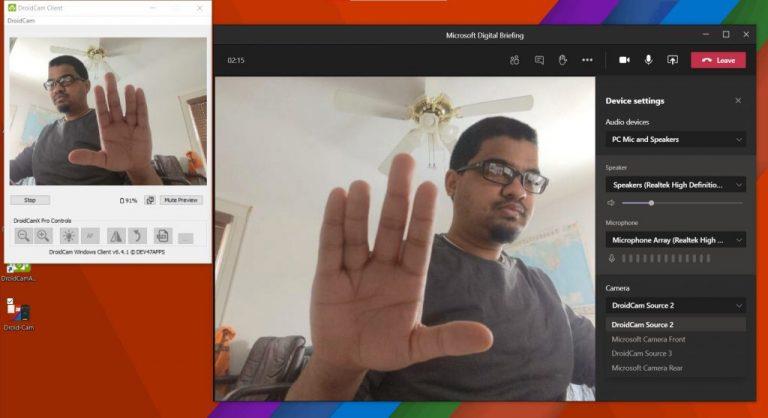
Када то учините, можете да прикључите свој Андроид телефон на рачунар. Затим повуците надоле са сенке са обавештењима и пребаците свој Андроид у режим за пренос датотека. Затим поново отворите ДроидЦам на рачунару и изаберите икону у средини, ону која је УСБ лого. Проверите да ли су бројеви портова исти, означите поље за аудио и видео, а затим кликните на Старт!
Како год да кренете, сада би требало да имате ДроидЦам који ради са фидом са вашег телефона и на Виндовс 10. Можете да минимизирате овај ДроидЦам прозор и отворите апликацију за видео конференције по вашем избору, у овом случају, Теамс. Придружите се позиву, а затим кликните да бисте променили своју веб камеру .
Кликните на три тачке на врху екрана и изаберите Подешавања уређаја. Затим, у прозору који се појави, у оквиру Камера, изаберите ДроидЦам Соурце. Сада можете да уживате у коришћењу телефона као веб камере у тимовима! За било коју другу апликацију, процес је исти, само одаберите ДроидЦам као извор.
Подешавање подешавања ДроидЦам-а и још много тога!
Постоји много различитих подешавања која можете да играте у оквиру ДроидЦам-а, посебно ако плаћате пуну верзију апликације. Моћи ћете да ротирате слику, промените осветљеност и још много тога. Све верзије апликације дају вам потпуну контролу над могућношћу затварања апликације у системској палети, заустављања процеса при изласку или промене видео подешавања тако да се постигне максимални квалитет камера вашег телефона. Имајте на уму да ће већина ових подешавања захтевати да поново покренете рачунар.
Можете напустити ДроидЦам у било ком тренутку на рачунару тако што ћете кликнути на главни прозор ДроидЦам-а и изабрати стоп. Већина опција подешавања ће такође бити у овом менију, па се поиграјте са апликацијом да видите како она ради за вас! И јавите нам своје мисли у коментарима испод.

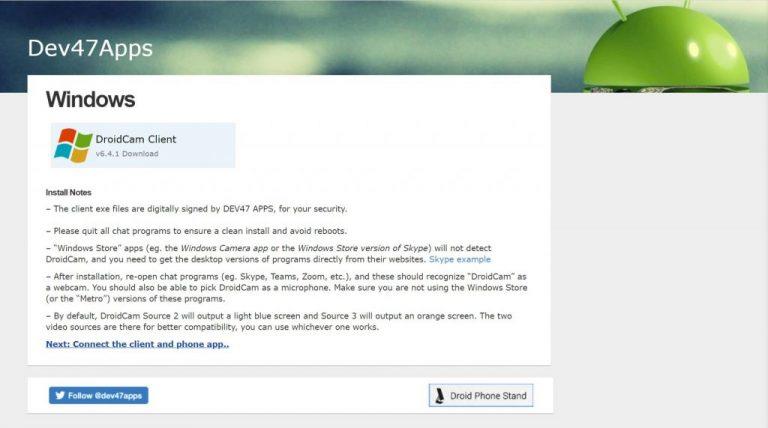

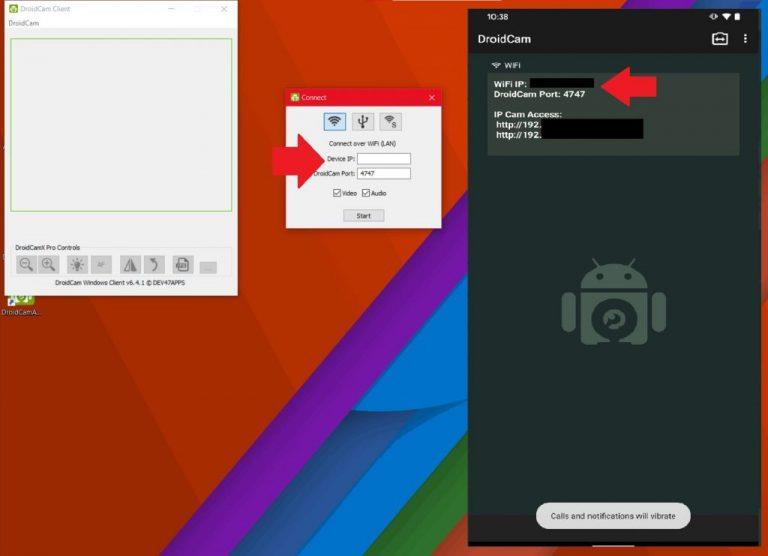
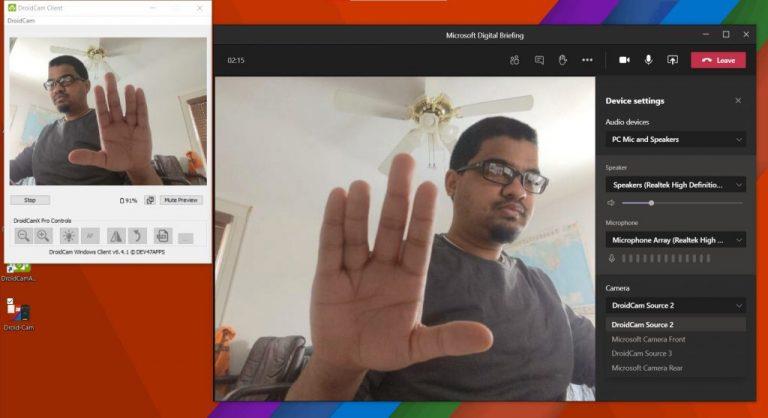
![Мицрософт Теамс код грешке 503 [РЕШЕНО] Мицрософт Теамс код грешке 503 [РЕШЕНО]](https://blog.webtech360.com/resources3/images10/image-182-1008231237201.png)

























